Dlaczego klonowanie migracji danych Samsung nie powiodło się?
Miscellanea / / August 05, 2021
Jeśli niedawno przyniosłeś dysk SSD firmy Samsung i próbowałeś sklonować swoje stare dane na nowy dysk SSD; wtedy możesz zobaczyć błąd niepowodzenia, jeśli używasz narzędzia do migracji danych Samsung. Błąd informujący, że klonowanie migracji danych Samsung nie powiodło się, jest częstym błędem tego narzędzia.
Wielu użytkowników powiedziało to podczas próby sklonowania swoich danych na dysk SSD i napotkało błąd na ostatniej fazie procesu. Przed zakończeniem klonowania pojawia się błąd pokazujący plik 400180 [061b34] parametr.
Błąd nie określa problemu, a jedynie podaje parametr błędu. Jednak widząc kod błędu, możemy spekulować na temat przyczyn błędu. Istnieje jednak więcej niż jeden rodzaj błędu polegającego na niepowodzeniu klonowania migracji danych firmy Samsung, który pokazuje komunikat „nie można utworzyć migawki” lub „Dysk docelowy został odłączony”.
W tym artykule omówimy możliwe czynniki i przyczyny błędu klonowania migracji. Co więcej, nauczymy się kilku rozwiązań, które możesz spróbować rozwiązać.
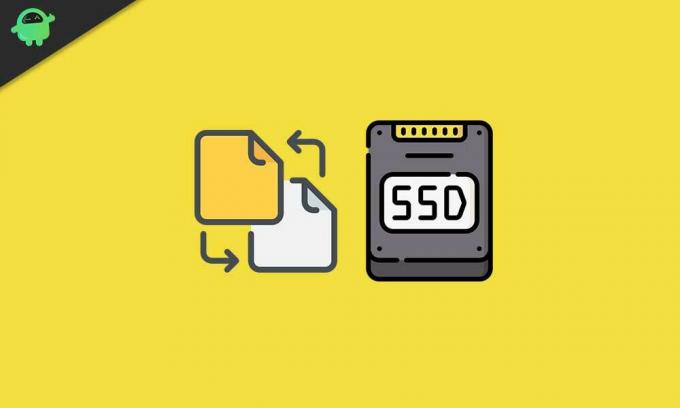
Spis treści
- 1 Dlaczego klonowanie migracji danych Samsung nie powiodło się
-
2 Jak naprawić błąd klonowania migracji danych Samsung
- 2.1 Metoda 1: Wyłączanie trybu hibernacji
- 2.2 Metoda 2: Wyłączanie plików stron
- 2.3 Metoda 3: Wyłączenie punktu przywracania systemu
- 2.4 Metoda 4: rozszerzenie partycji C.
- 2.5 Metoda 5: Naprawianie uszkodzonych sektorów
- 2.6 Metoda 6: Odszyfrowanie funkcji BitLocker i defragmentacja dysku twardego
- 3 Wniosek
Dlaczego klonowanie migracji danych Samsung nie powiodło się
Jeśli myślisz o określeniu przyczyny, zamiast wypróbować rozwiązania, aby naprawić błąd klonowania Samsung Data Migration nie powiódł się. Zatem mylisz się i może istnieć niezliczona ilość czynników, które mogą się nie udać, aby błąd się pojawił.
Błąd może wystąpić, jeśli w systemie Windows jest włączony tryb hibernacji. Pliki stron mogą być w konflikcie, a tym samym błąd. Ponadto, jeśli masz mało miejsca na dysku lub masz zaszyfrowany dysk, może wystąpić błąd. Wadliwy lub uszkodzony dysk SSD może również być przyczyną błędu. Upewnij się, że korzystasz z aktualnego oprogramowania, aby uniknąć błędów.
Narzędzie do migracji danych firmy Samsung
Jak naprawić błąd klonowania migracji danych Samsung
Na szczęście istnieją poprawki do wszystkich tych przypadków, możemy je rozwiązać. Ale nawet po wypróbowaniu wszystkich rozwiązań, jeśli nie masz rozwiązania; wtedy musisz użyć alternatywnej aplikacji do sklonowania lub wykonania kopii zapasowej danych z dysku na dysk SSD. Poniżej wymieniliśmy wszystkie możliwe rozwiązania i alternatywny sposób klonowania lub tworzenia kopii zapasowych danych.
Metoda 1: Wyłączanie trybu hibernacji
Krok 1) Przejdź do paska wyszukiwania systemu Windows, wpisz cmd, wybierz wiersz polecenia i Uruchom jako administrator.
Krok 2) Teraz wpisz polecenie powercfg / hibernate off w wierszu polecenia i naciśnij klawisz Enter, aby wykonać polecenie.
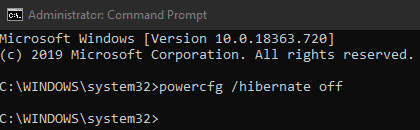
W przypadku użytkowników systemu Windows 10 i 8 / 8.1 tryb hibernacji jest domyślnie wyłączony, więc jeśli napotykasz problem, może to być z innego powodu.
Metoda 2: Wyłączanie plików stron
Pliki stron to rodzaj plików wymiany, które mogą przechowywać dane w celu zwiększenia wydajności komputera. Jest jednak możliwe, że pliki stron są w konflikcie z procesem klonowania. Dlatego musisz go wyłączyć, aby naprawić błąd.
Krok 1) Na pulpicie kliknij prawym przyciskiem myszy plik Komputer ikonę i kliknij Nieruchomości opcję z podmenu.
Krok 2) Teraz w oknie właściwości przejdź do pliku zaawansowane i kliknij Wydajność opcja. Na następnej stronie wybierz plik zaawansowane opcję ponownie i kliknij Zmiana przycisk.
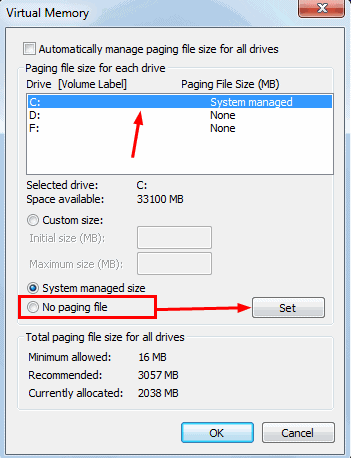
Krok 3) Tutaj wybierz przycisk zmiany i odznacz Automatycznie zarządzaj rozmiarem pliku stronicowania dla wszystkich sterowników opcje. Na koniec wybierz plik Brak pliku stronicowania kliknij opcję Zestawaby potwierdzić zmiany. Uruchom ponownie komputer i sprawdź, czy błąd został rozwiązany, czy nie.
Metoda 3: Wyłączenie punktu przywracania systemu
Wyłączenie przywracania systemu jest dość proste w systemie Windows 10, po prostu wyszukaj Przywracanie systemu na pasku wyszukiwania systemu Windows i otwórz aplikację Przywracanie systemu.
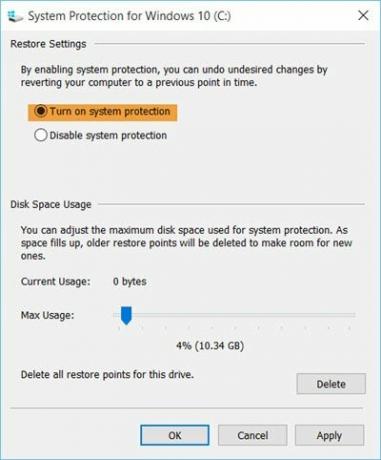
Następnie kliknij Skonfiguruj i wybierz Wyłącz ochronę systemu opcja. Kliknij na Zastosować poniżej, aby potwierdzić zmiany, a następnie kliknij ok przycisk.
Metoda 4: rozszerzenie partycji C.
Aby rozszerzyć partycję C, przejdź do paska wyszukiwania systemu Windows, wpisz Menedżer dysków i partycji systemu Windows.
Kliknij otwórz narzędzie Windows Disk Management, kliknij prawym przyciskiem myszy dysk C. Wybierz Zwiększ głośność opcję z podmenu i postępuj zgodnie z instrukcjami kreatora, aby rozszerzyć pamięć.
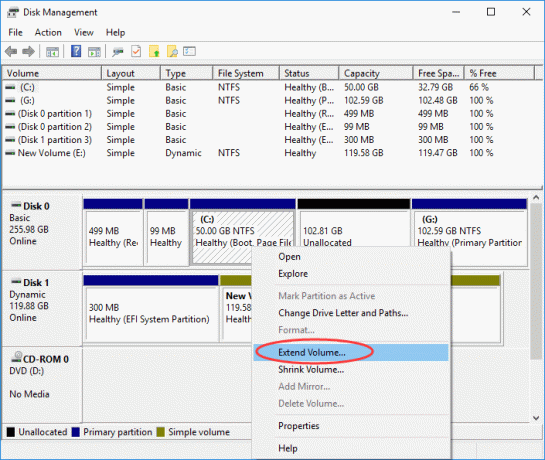
Jednak upewnij się, że masz wolne miejsce, jeśli nie, usuń partycję i utwórz wolne miejsce.
Metoda 5: Naprawianie uszkodzonych sektorów
Aby naprawić uszkodzone sektory na komputerze, takie jak uszkodzona partycja, uszkodzone dyski itp., Uruchom plik Wiersz polecenia jako Administrator.
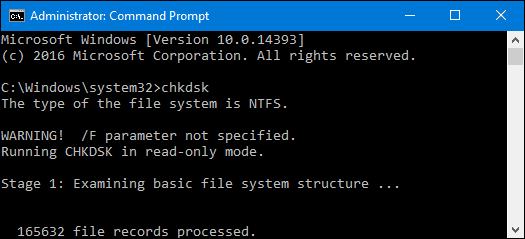
Wpisz polecenie CHKDSK i naciśnij Enter na klawiaturze, aby wykonać, a jeśli na twoim komputerze jest jakikolwiek uszkodzony sektor, powiadomi Cię.
Metoda 6: Odszyfrowanie funkcji BitLocker i defragmentacja dysku twardego
Jeśli zaszyfrowałeś dysk, rozsądnie będzie odszyfrować dysk za pomocą funkcji BitLocker. Iść do Mój komputer kliknij prawym przyciskiem myszy dysk, który chcesz odszyfrować the dysk i wybierz plik Wyłącz funkcję Bitlocke opcja.
Podobnie, możesz również przeszukać Bitlocker na pasku wyszukiwania systemu Windows, otworzyć go z wyników. Wybierz dysk, który chcesz odszyfrować, i naciśnij Wyłącz funkcję Bitlocker opcja.
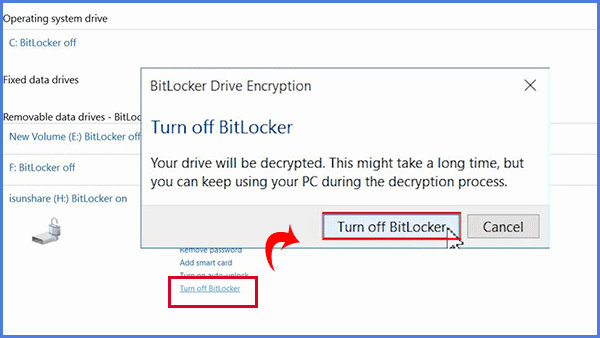
Aby zdefragmentować dysk twardy, wpisz Defragmentator dysku, kliknij otwórz narzędzie Defragmentator dysków w wynikach wyszukiwania.
Teraz wybierz dysk i naciśnij Optymalizować przycisk, aby rozpocząć defragmentację dysku.
Wniosek
Jeśli napotykasz problemy podczas próby sklonowania dysku twardego na dysk SSD za pomocą programu Samsung Migration narzędzie, pierwszą rzeczą, którą musisz zrobić, jest sprawdzenie dysku za pomocą polecenia chkdsk w poleceniu skłonić. Spowoduje to sprawdzenie całego dysku twardego i powiadomi Cię, jeśli są jakieś uszkodzone sektory.
Wyłącz tryb hibernacji, jeśli jest włączony, również wyłączenie plików stron będzie dobrą decyzją. Prawdopodobnie napotykasz problem z powodu małej ilości miejsca, więc musisz użyć narzędzia do zarządzania dyskami, aby zwiększyć wolumen dysku C.
Wyłącz też punkt przywracania systemu, jeśli jest włączony. Ponadto odszyfruj dysk przed sklonowaniem za pomocą funkcji Bitlocker. Co więcej, możesz również spróbować zdefragmentować dysk twardy i sprawdzić, czy błędy zostały rozwiązane, czy nie, a jeśli nie, użyj innej aplikacji innej firmy do klonowania danych.
Wybór redaktorów:
- Jak korzystać z funkcji Szybki start, aby przesłać dane ze starego iPhone'a do nowego iPhone'a
- Migracja danych WhatsApp między Androidem a iPhonem
- Ochrona hasłem pamięci flash USB w systemie Windows
- Jak wyłączyć klawiaturę ekranową w systemie Windows 10
- Jak naprawić, jeśli Mapy Google nie działają w systemie Windows 10


![Oprogramowanie sprzętowe OnePlus 7 Pro Stock [Back To Stock ROM]](/f/5f0d1bfe702330f79ca83d46f9a4d90c.jpg?width=288&height=384)
